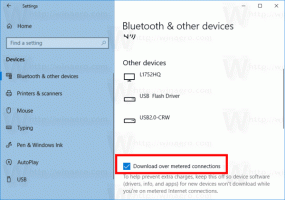Agregar menú contextual de hash de archivo en Windows 10
En nuestro artículo anterior, vimos cómo calcular los valores hash para un archivo sin utilizar herramientas de terceros. Un cmdlet especial "Get-FileHash" le permite calcular los valores hash SHA1, SHA256, SHA384, SHA512, MACTripleDES, MD5 y RIPEMD160 del archivo dado. A continuación, se explica cómo integrar esto en el menú contextual de Windows 10.
Anuncio publicitario
Puede agregar los comandos para calcular File Hash al menú contextual del Explorador de archivos en Windows 10. De esta manera, puede obtener el valor hash de los archivos seleccionados directamente con un clic.
Así es como se ve:

Para agregue File Hash al menú contextual en Windows 10, Haz lo siguiente.
Aplique el ajuste de Registro que se enumera a continuación. Pegue su contenido dentro del Bloc de notas y guárdelo como un archivo * .reg.
Editor del registro de Windows, versión 5.00. [HKEY_CLASSES_ROOT \ * \ shell \ GetFileHash] "MUIVerb" = "Hash" "Subcomandos" = "" [HKEY_CLASSES_ROOT \ * \ shell \ GetFileHash \ shell \ 01SHA1] "MUIVerb" = "SHA1" [HKEY_CLASSES_ROOT \ * \ shell \ GetFileHash \ shell \ 01SHA1 \ command] @ = "powershell.exe -noexit get-filehash -literalpath '% 1' -algorithm SHA1 | lista de formatos" [HKEY_CLASSES_ROOT \ * \ shell \ GetFileHash \ shell \ 02SHA256] "MUIVerb" = "SHA256" [HKEY_CLASSES_ROOT \ * \ shell \ GetFileHash \ shell \ 02SHA256 \ command] @ = "powershell.exe -noexit get-filehash -literalpath '% 1' -algoritmo SHA256 | lista-de-formato "[HKEY_CLASSES_ROOT \ * \ shell \ GetFileHash \ shell \ 03SHA384]" MUIVerb "=" SHA384 " [HKEY_CLASSES_ROOT \ * \ shell \ GetFileHash \ shell \ 03SHA384 \ command] @ = "powershell.exe -noexit get-filehash -literalpath '% 1' -algorithm SHA384 | lista de formatos" [HKEY_CLASSES_ROOT \ * \ shell \ GetFileHash \ shell \ 04SHA512] "MUIVerb" = "SHA512" [HKEY_CLASSES_ROOT \ * \ shell \ GetFileHash \ shell \ 04SHA512 \ command] @ = "powershell.exe -noexit get-filehash -literalpath '% 1' -algoritmo SHA512 | lista-de-formato "[HKEY_CLASSES_ROOT \ * \ shell \ GetFileHash \ shell \ 05MACTripleDES]" MUIVerb "=" MACTripleDES " [HKEY_CLASSES_ROOT \ * \ shell \ GetFileHash \ shell \ 05MACTripleDES \ command] @ = "powershell.exe -noexit get-filehash -literalpath '% 1' -algorithm MACTripleDES | formato-lista" [HKEY_CLASSES_ROOT \ * \ shell \ GetFileHash \ shell \ 06MD5] "MUIVerb" = "MD5" [HKEY_CLASSES_ROOT \ * \ shell \ GetFileHash \ shell \ 06MD5 \ command] @ = "powershell.exe -noexit get-filehash -literalpath '% 1 ' -algoritmo MD5 | lista de formato "[HKEY_CLASSES_ROOT \ * \ shell \ GetFileHash \ shell \ 07RIPEMD160]" MUIVerb "=" RIPEMD160 "[HKEY_CLASSES_ROOT \ * \ shell \ GetFileHash \ shell \ 07RIPEMD160 \ command] @ = "powershell.exe -noexit get-filehash -literalpath '% 1' -algorithm RIPEMD160 | lista de formatos"
En el Bloc de notas, presione Ctrl + S o ejecute el elemento Archivo - Guardar del menú Archivo. Esto abrirá el cuadro de diálogo Guardar. Allí, escriba o copie y pegue el nombre "Hash.reg", incluidas las comillas.
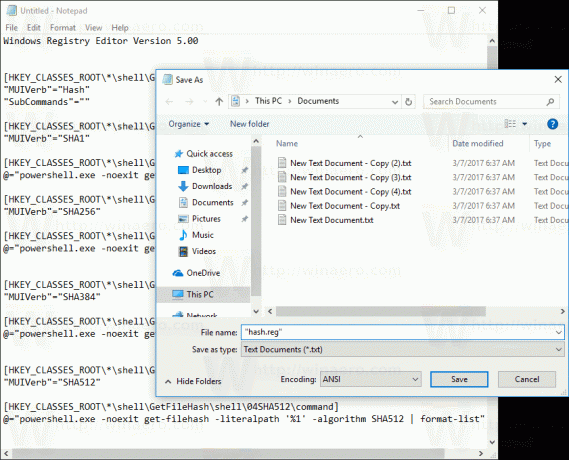
Las comillas dobles son importantes para garantizar que el archivo obtenga la extensión "* .reg" y no * .reg.txt. Puede guardar el archivo en cualquier ubicación deseada, por ejemplo, puede ponerlo en su carpeta de Escritorio.
Haga doble clic en el archivo que creó, confirme la operación de importación y ¡listo!

En el ajuste anterior, un argumento de línea de comando especial -noexit de powershell.exe mantiene la ventana de PowerShell abierta después de que Get-FileHash termina su trabajo. Para que pueda ver o copiar fácilmente el valor hash del resultado del cmdlet. Otros argumentos de la línea de comando de Powershell.exe son solo parámetros descritos en el artículo anterior.
Para ahorrar tiempo, creé archivos de registro listos para usar. Puedes descargarlos aquí:
Descargar archivos de registro
El ajuste de deshacer está incluido.
Puede ahorrar tiempo y utilizar Winaero Tweaker en su lugar. Viene con la siguiente característica:

Puedes descargarlo aquí: Descarga Winaero Tweaker.
Eso es todo.